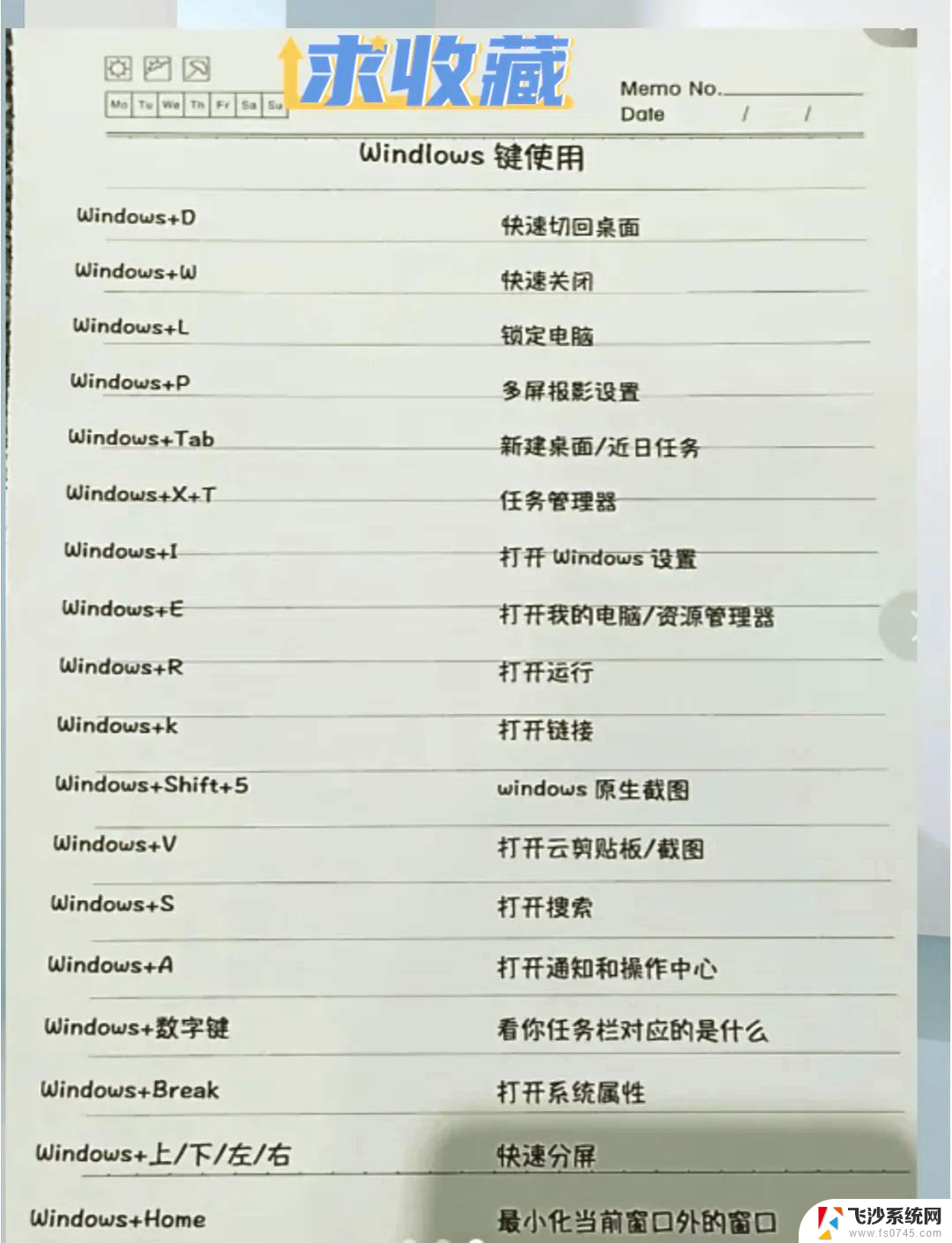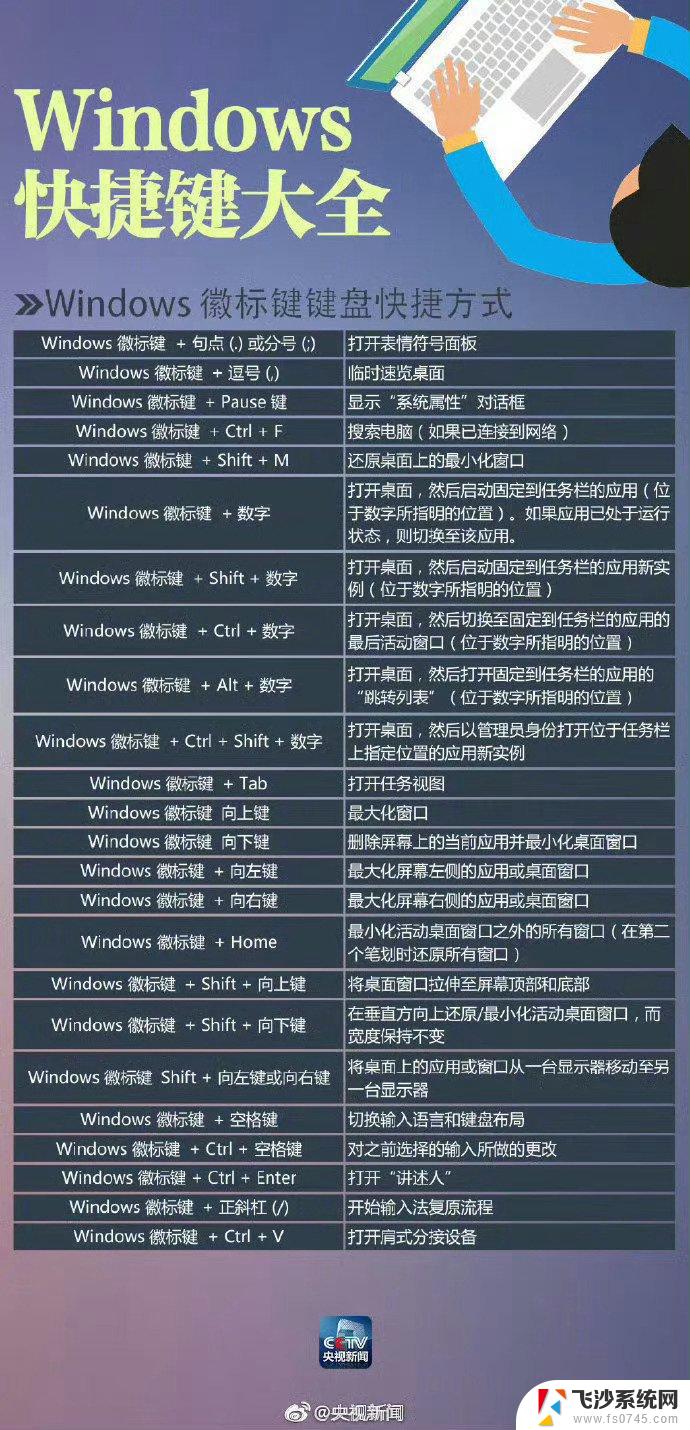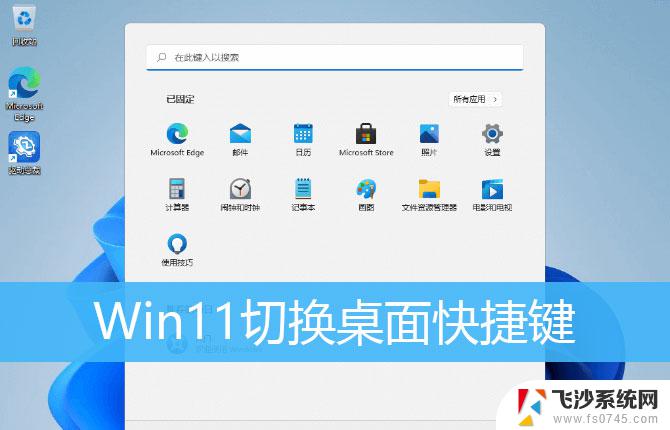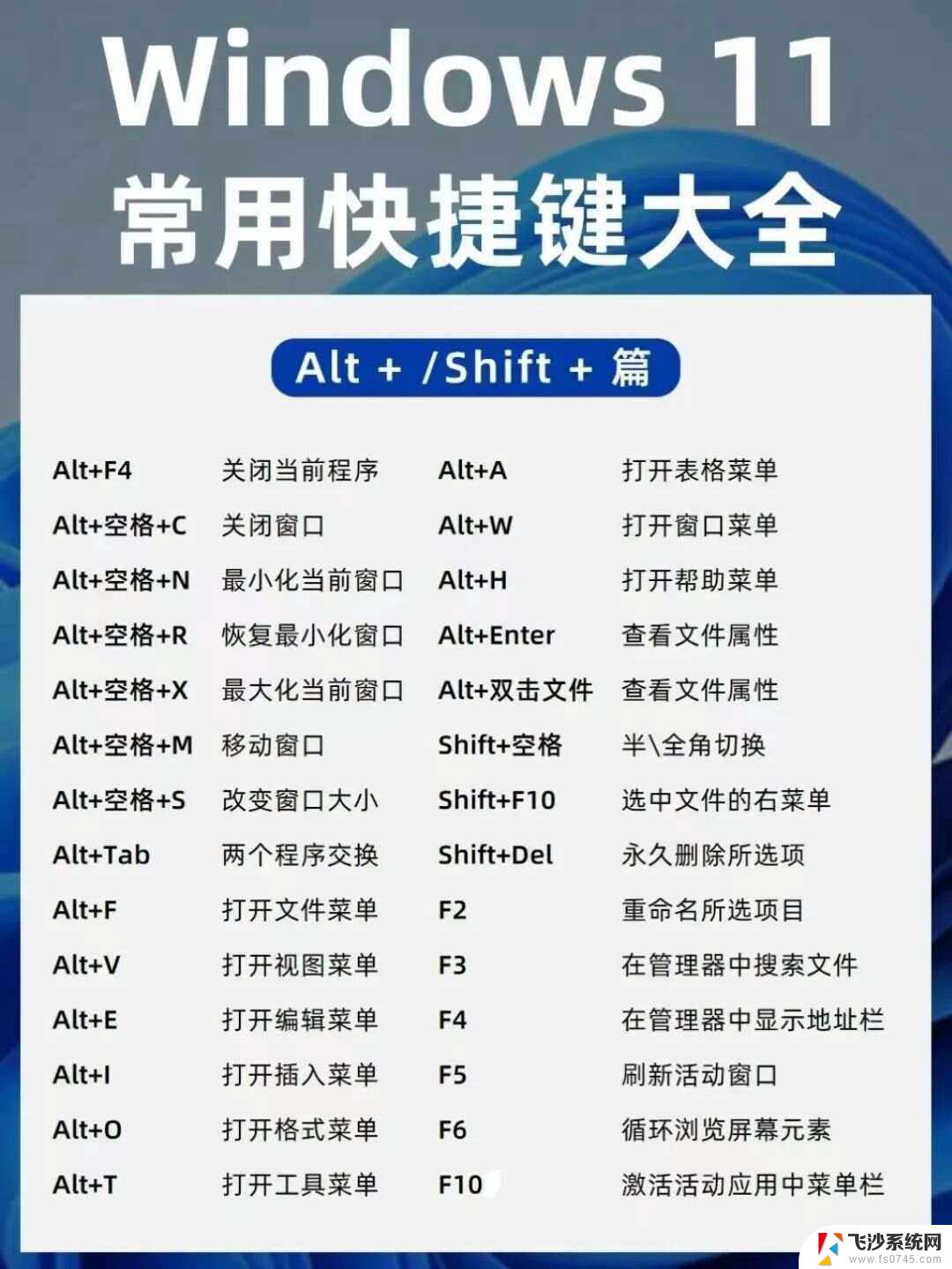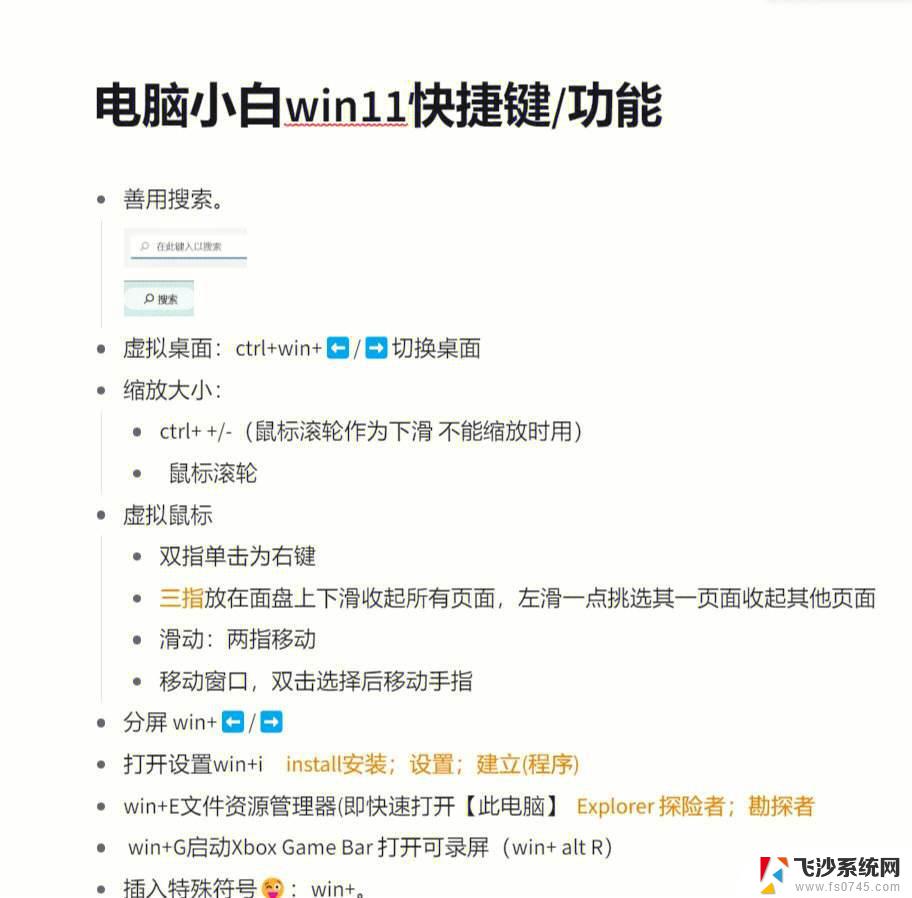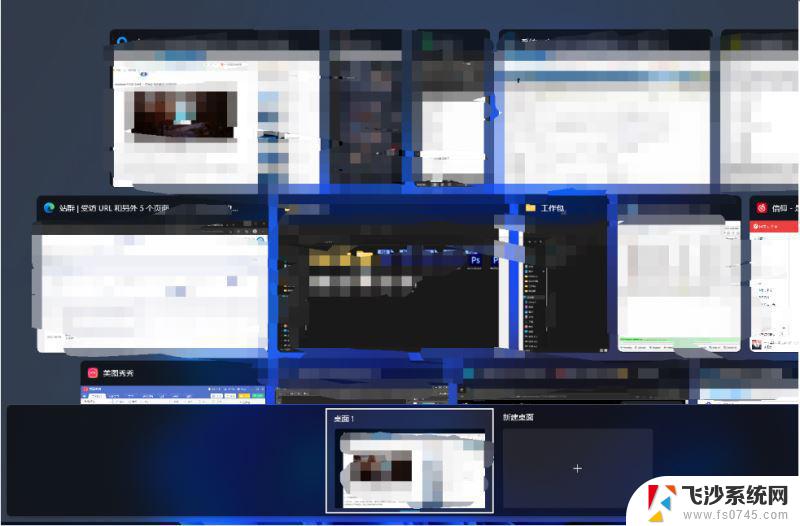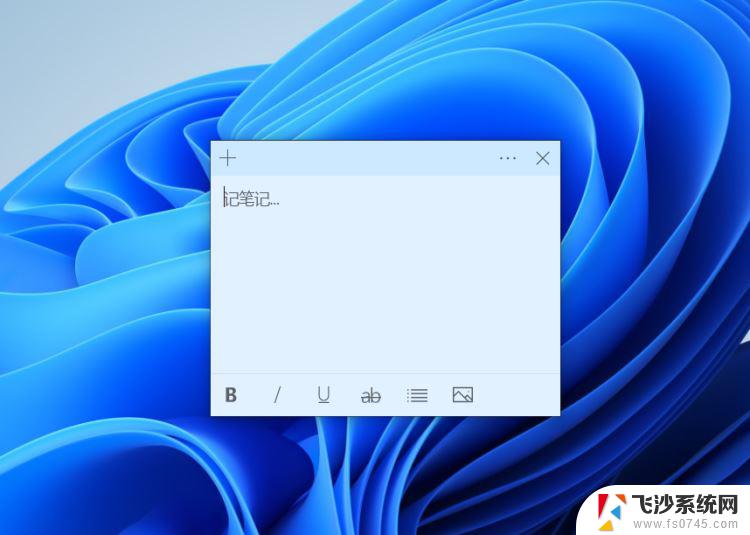win11电脑左面取消 Win11多桌面快捷键
更新时间:2024-12-29 12:52:06作者:xtang
Win11电脑左面取消了Win11多桌面快捷键,这一变化在用户中引起了一定的关注和讨论,多桌面功能作为Win11系统的一大特色之一,原本通过左下角的快捷键来实现快速切换不同的桌面,但现在这一设计已经被取消。这个改动给用户带来了一些困惑,也让他们开始探讨如何更加高效地利用多桌面功能。随着Win11系统的不断优化,相信会有更好的解决方案出现。
操作方法:
1.首先我们回到系统主界面,然后鼠标右键点击右侧任务栏。选中【任务栏设置】;

2.这时我们会进入到设置个性化设置界面,接着我们打开多窗口视图功能;
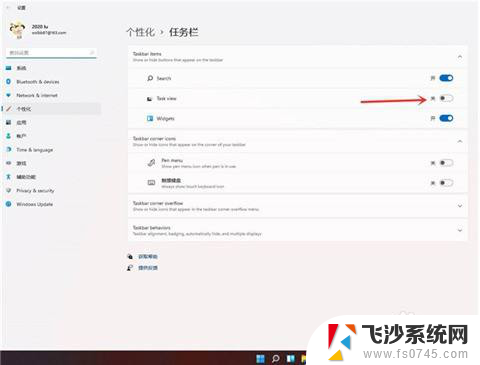
3.然后我们单击打开多窗口图标;

4.进入页面后,单击【新桌面】就可以开始创建虚拟桌面啦;
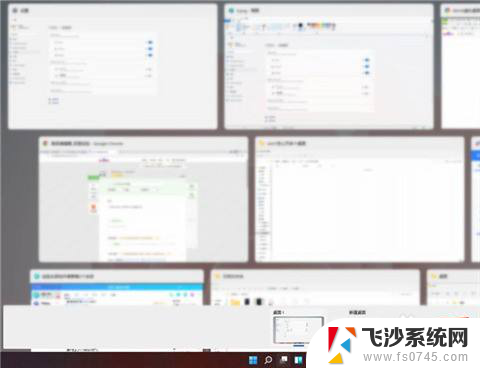
5.当然当我们需要关闭的话,我们只需将鼠标放在当前的多桌面窗口中。最后单击右侧关闭按钮,即可进行关闭的操作。
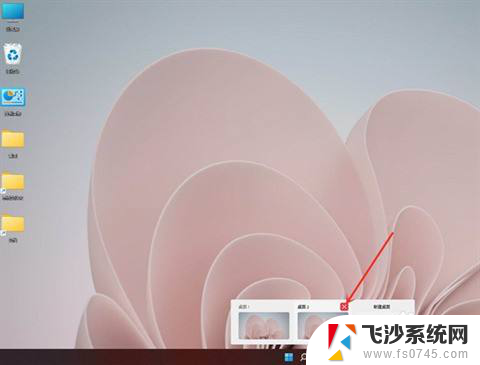
以上就是关于win11电脑左面取消的全部内容,有出现相同情况的用户就可以按照小编的方法了来解决了。